
Products
96SEO 2025-08-27 13:09 2
在本指南中,我们将在 Debian 10 系统上安装 GitLab CE 。GitLab是一个强大的Git代码仓库管理工具,它可以帮助团队更好地进行版本控制和项目管理。
在开始安装之前,请确保您的Debian系统已经更新到最新版本。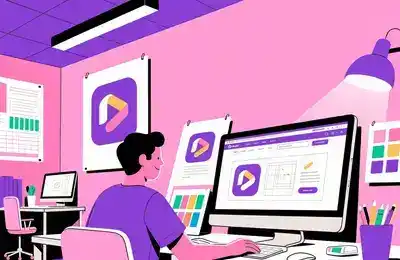
sudo apt update
sudo apt upgrade接下来 安装必要的依赖项,这些依赖项包括curl、openssh-server、ca-certificates和postfix:
sudo apt install curl openssh-server ca-certificates postfix在安装Postfix的过程中,选择“Internet Site”并设置外部DNS域名。
添加GitLab官方仓库, 这将允许您从GitLab仓库安装GitLab软件:
curl https://packages.gitlab.com/install/repositories/gitlab/gitlab-ce/script.deb.sh | sudo bash然后使用以下命令安装GitLab:
sudo apt install gitlab-ce在安装过程中,系统会提示您输入GitLab的访问域名,请将其替换为您的服务器IP地址或域名。
修改GitLab配置文件, 以设置GitLab的各种参数:
sudo vim /etc/gitlab/gitlab.rb禁用GitLab自带的Nginx服务器,并配置Nginx以代理GitLab:
nginx = false
upstream gitlab {
server 127.0.0.1:8181
}
server {
listen 80;
server_name your_domain;
root /opt/gitlab/embedded/service/gitlab-rails/public;
client_max_body_size 250m;
access_log /var/log/gitlab/gitlab.access.log;
error_log /var/log/gitlab/gitlab.error.log;
location / {
try_files uri = / uri/ @gitlab;
}
location @gitlab {
proxy_pass http://gitlab;
proxy_set_header X-Forwarded-Proto $scheme;
proxy_set_header Host $http_host;
proxy_set_header X-Real-IP $remote_addr;
proxy_set_header X-Forwarded-For $proxy_add_x_forwarded_for;
proxy_set_header X-Frame-Options SAMEORIGIN;
}
}重新配置GitLab,以确保所有更改生效:
sudo gitlab-ctl reconfigure启动GitLab服务,或者设置GitLab开机自启:
sudo gitlab-ctl start
sudo systemctl enable gitlab打开浏览器,访问配置的外部URL,使用管理员账号和密码进行登录。首次访问时会提示您输入root账户的初始密码,可以使用以下命令查看初始密码:
sudo cat /etc/gitlab/initial_root_password以上步骤可以帮助您在Debian系统上成功安装和配置GitLab。如果您在安装过程中遇到任何问题,请参考GitLab官方文档或寻求社区支持。
通过本文的指导,您现在应该能够在Debian系统上轻松安装和配置GitLab。GitLab是一个非常强大的工具,可以帮助您的团队更好地进行代码管理和项目管理。祝您使用愉快!
Demand feedback